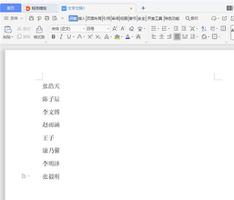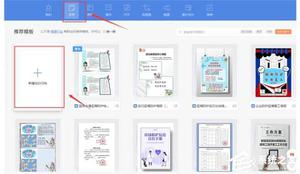如何在Windows中更改主Microsoft帐户
在 Windows 中切换主帐户可能有点棘手。由于所有偏好、个人资料信息和帐户数据都与您的帐户相关联。您在 Windows 帐户设置中找不到任何选项来更改您的 Windows 帐户,这可能会非常令人沮丧。Windows 帐户和 Microsoft 帐户之间存在差异。您的 Microsoft 帐户让您可以从一个帐户管理您的订阅和服务,例如 Xbox、Live、Outlook.com、Skype 和 Windows。您可以尝试以下方法。
解决方案:切换您的用户帐户
在这种方法中,我们首先将登录帐户切换到您需要通过切换到本地用户帐户设置为主帐户的帐户,然后再切换回您选择的Microsoft帐户。本地用户帐户只是您用来登录的 Windows 帐户。要设置此帐户,您只需要一个用户名和一个密码,如果您愿意,您甚至可以删除密码。
第 1 步:切换到本地用户帐户
- 在 Windows 中,菜单单击设置。
- 单击“帐户”,然后选择“ 改为使用本地帐户登录”。
- 单击“下一步”按钮进行确认。现在,输入您的 Microsoft 帐户凭据以进行验证。
- 现在为本地用户帐户设置您的用户名和密码,然后单击下一步
- 如果您不想使用密码,可以将密码字段留空。
- 设置完成并准备就绪后,只需单击“注销并完成”按钮。
- 您将返回登录屏幕,现在您可以使用新的本地用户帐户登录。
第 2 步:切换到 Microsoft 帐户
- 在 Windows 中,菜单单击“设置”,然后单击“帐户”。
- 单击改为使用 Microsoft 帐户登录的链接
- 键入要设置为主帐户的 Microsoft 帐户的凭据,然后单击下一步
- 如果您启用了双因素身份验证,那么您将必须选择有关如何验证事物登录的选项
- 输入 Microsoft 的代码进行验证,然后输入您之前设置的当前本地帐户密码
- 如果您还没有设置PIN , Windows 将提示您设置PIN,如果您已经设置 PIN,则只需单击“下一步”并输入 PIN 码。
- 现在您已成功从本地用户帐户切换到您的 Microsoft 帐户
以上是 如何在Windows中更改主Microsoft帐户 的全部内容, 来源链接: utcz.com/dzbk/940092.html